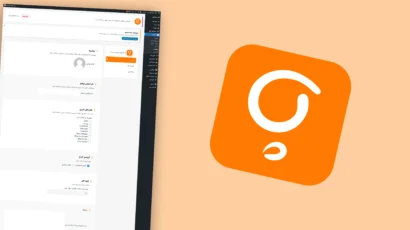
 English
English
 English
English

به میهن وردپرس خوش آمدید. اینجا یاد میگیرید چطور سایت خود را با وردپرس راهاندازی کنید و آن را رشد دهید.
از اینجا شروع کنید و اولین سایت خود را با وردپرس راهاندازی کنید...
آموزش رایگان ساخت سایت راهنمای ورود به مسیربهترین صفحه ساز وردپرس با +۵۰ المنت اختصاصی و دهها وبسایت از پیش طراحی شده = قدرتی برای تغییر همه بخشهای سایت شما.
اهورا تنها قالب وردپرسی دنیاست که از تکنولوژی لود مجزا استفاده میکند. یعنی کدها فقط زمانی اجرا خواهند شد که سایت شما به آنها نیاز داشته باشد.
برای بهبود ساختار وبسایت شما، خط به خط کدها را با الگوریتمها و قوانین گوگل هماهنگ کردهایم.